局域网传文件,小编教你win10局域网传文件的方法
- 分类:Win10 教程 回答于: 2018年10月11日 10:09:00
使用过xp和win7系统的朋友都听说或使用过局域网共享功能,但是很多使用win10的朋友却不知道win10局域网共享的方法,下面小编就来跟大家说说win10局域网传文件的方法。
随着win10系统的不断更新和升级,越来越多的朋友开始使用win10系统了,但是很多朋友不知道win10局域网传文件的方法,今天小编就来跟大家说说win10局域网传文件的方法。
win10局域网传文件的方法
1.鼠标右键需要传输的文件,在弹出的菜单中选择共享,然后点击“特定用户”打开。

局域网传文件图-1
2.在弹出的文件共享界面中添加用户,如果是对对局域网内的所有用户开放,就选择everyone账户。
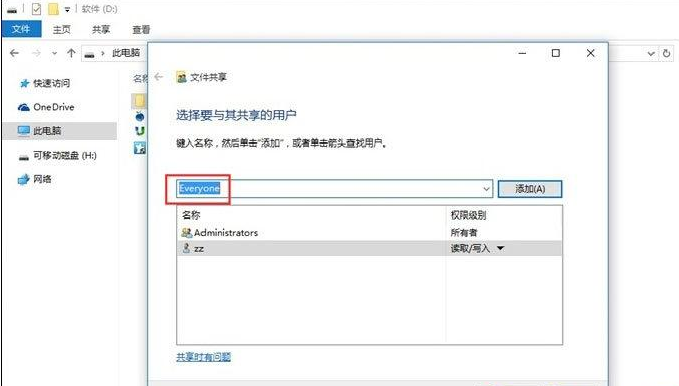
局域网图-2
3.接着选择权限级别,根据实际需要选择即可。
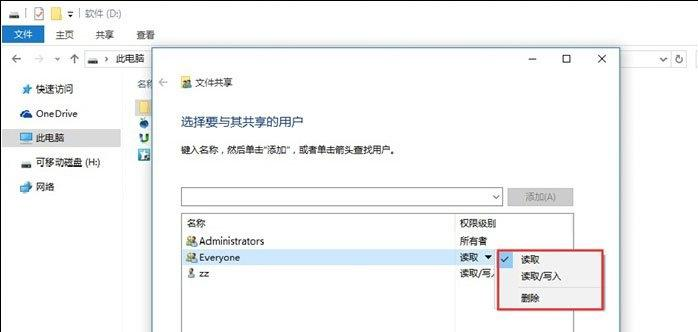
局域网共享图-3
4.点击下一步就完成文件共享设置了。
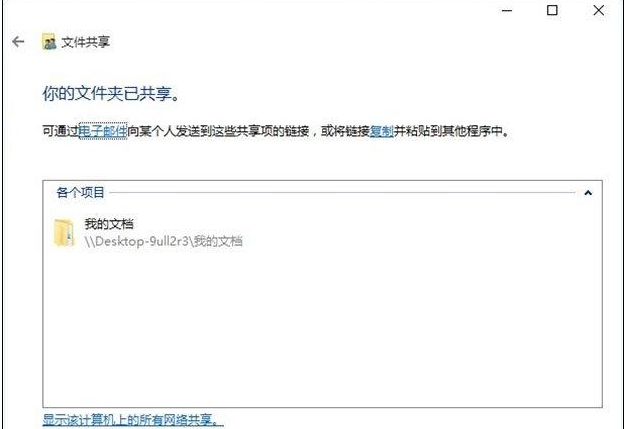
局域网图-4
5.其他用户输入您电脑的IP地址,就可以访问需要传的文件了。
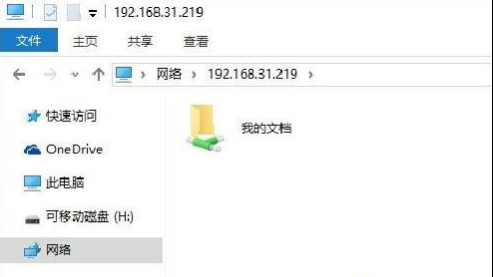
局域网共享图-5
以上就是win10局域网传文件的方法了,希望对您有帮助。
 有用
26
有用
26


 小白系统
小白系统


 1000
1000 1000
1000 1000
1000 1000
1000 1000
1000 1000
1000 1000
1000 1000
1000 1000
1000 1000
1000猜您喜欢
- Win10一键重装系统:轻松解决系统问题..2024/03/14
- Win10系统重新装,简单操作指南..2024/02/02
- 告诉你win10分区C盘留多大适合..2018/11/03
- 教你win7怎么升级win10系统2021/04/26
- 电脑怎么升级win10系统的教程..2022/04/02
- win10之家的系统好用吗2022/11/19
相关推荐
- 电脑无法开机怎么重装系统win10..2022/09/02
- 禁用win10更新教程2021/10/10
- win10控制面板怎么调出来的方法..2021/11/17
- 好的,我为您拟定了一个标题,希望能够..2024/08/23
- 小编教你各版本Ghost windows10系统激..2017/06/09
- 电脑开不了机的情况下win7升级win10步..2022/04/15














 关注微信公众号
关注微信公众号



